GIMP, Proyectos 1
Módulo 1: Conociendo GIMP
Herramientas disponibles

Podemos clasificar las diferentes herramientas en cinco grupos:
- Herramientas de selección (para elegir una determinada zona de la imagen sobre la que trabajar con GIMP)
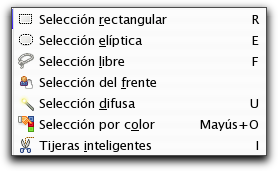
- Herramientas de pintura (para modificar partes de la imagen mediante técnicas de pintura)
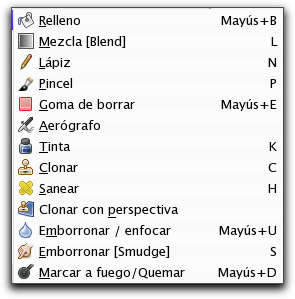
- Herramientas de transformación
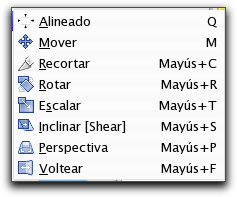
- Herramientas de color (no accesibles directamente desde la Caja de herramientas que carga por defecto GIMP, pero que pueden incluirse más adelante)
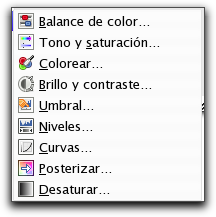
- Otras herramientas
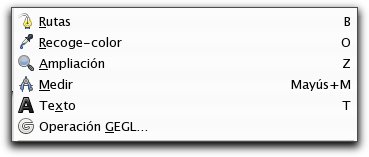
Justo debajo de la zona de selección de herramientas puedes encontrar los iconos que nos permiten seleccionar los llamados color de frente y color de fondo y, además, los iconos para elegir el tamaño de la brocha o pincel con que vamos a pintar, o el patrón o gradiente; por último tenemos una miniatura de la imagen activa en GIMP, aquella sobre la que estamos trabajando en ese momento. La instalación por defecto solamente muestra el Selector de colores de Frente y Fondo. Si quieres que aparezcan los iconos que observas en la imagen siguiente debes acceder a las Preferencias de GIMP.
El proceso es el siguiente. Desde el menú de la Ventana Imagen seleccionar Editar --> Preferencias, llegas a las Preferencias de GIMP; a la izquierda verás varias opciones, haz clic en Caja de herramientas y marca las tres opciones que te aparecen bajo la palabra Apariencia. Cuando vuelvas a la Caja de herramientas de GIMP observarás que ya tienes los tres iconos tal y como se muestran en la siguiente imagen:
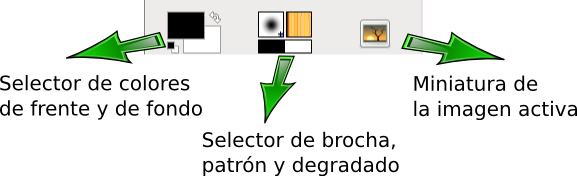
El color de primer plano es aquel con el que pintamos cuando utilizamos una herramienta de pintura. Por defecto viene seleccionado el color negro. El color de fondo es el que nos muestra el color que tendrá el "papel" sobre el que vamos a pintar. Si hacemos doble clic sobre el color de frente o sobre el color de fondo, se nos mostrará el panel de selección de color; la doble flecha en forma de ángulo nos permite permutar el color de fondo por el de primer plano y viceversa. Si a lo largo de un trabajo hemos cambiado los colores de fondo y de primer plano y queremos volver a los iniciales (negro sobre blanco) solamente debemos hacer clic en los cuadraditos "negro sobre blanco" que tenemos en la parte inferior izquierda.